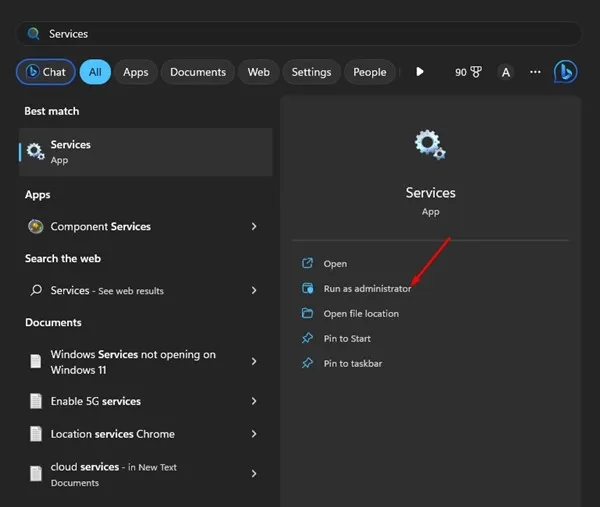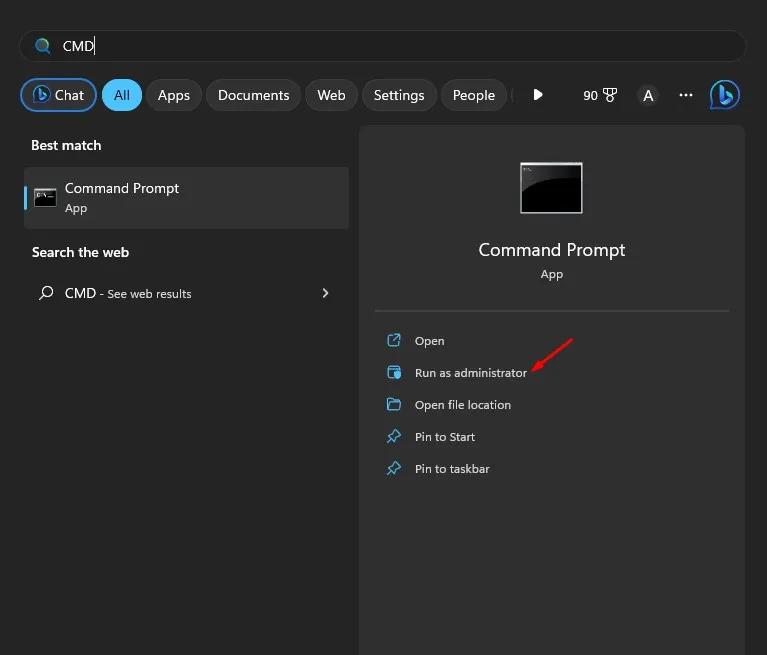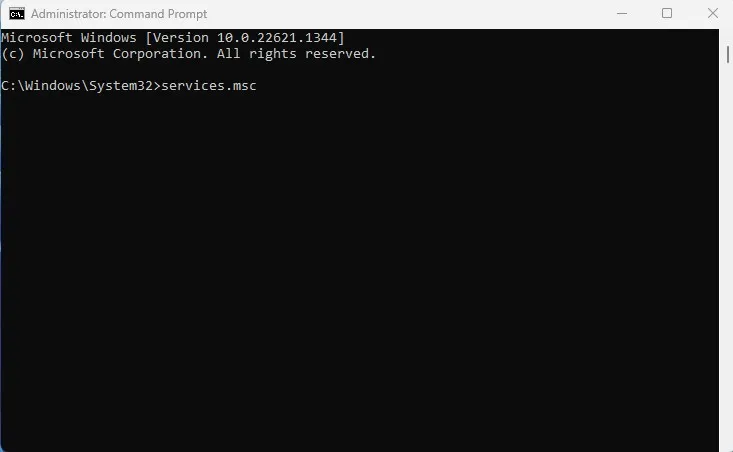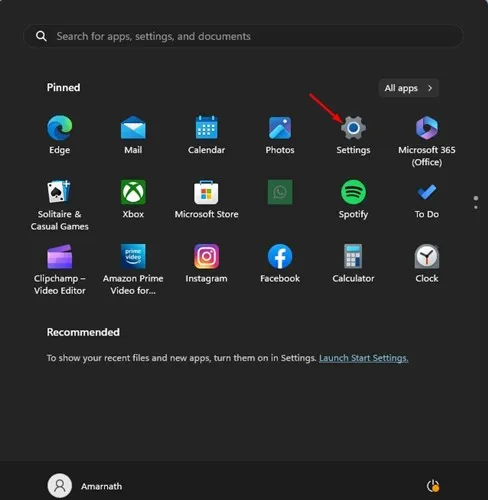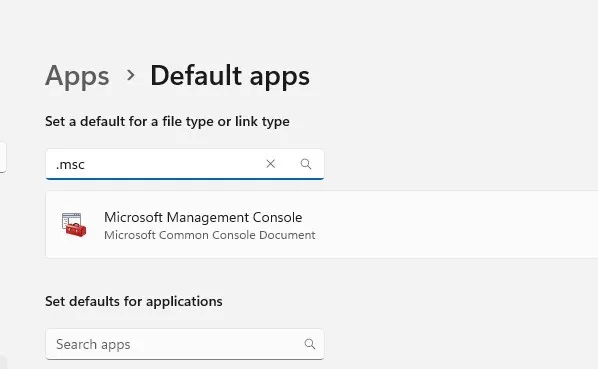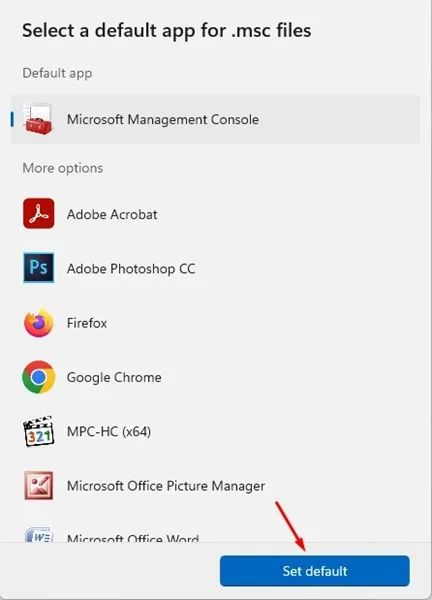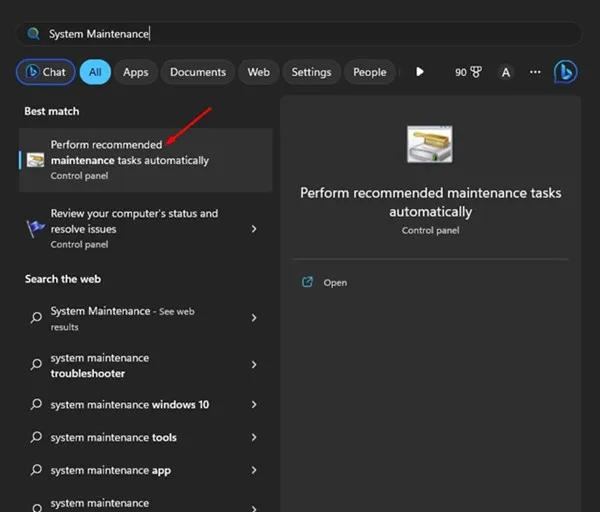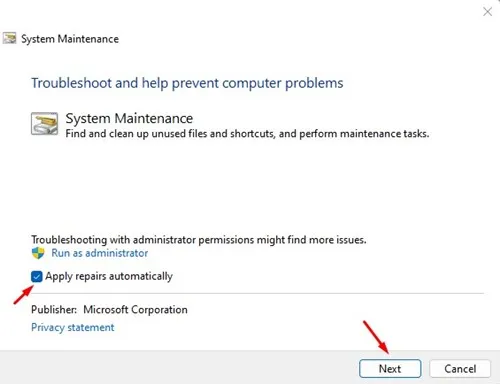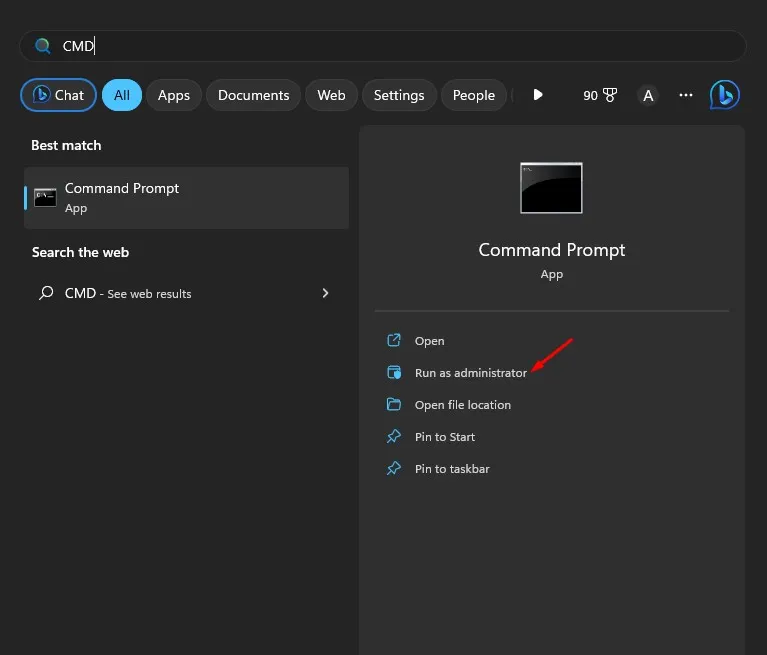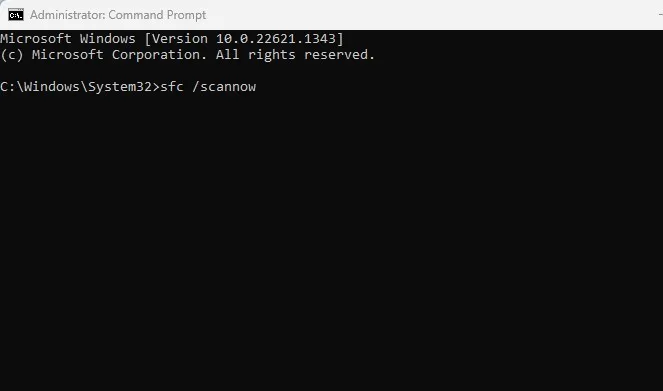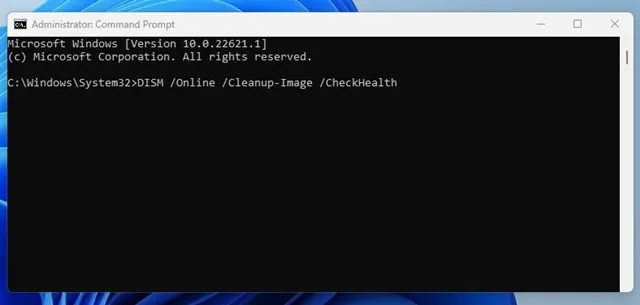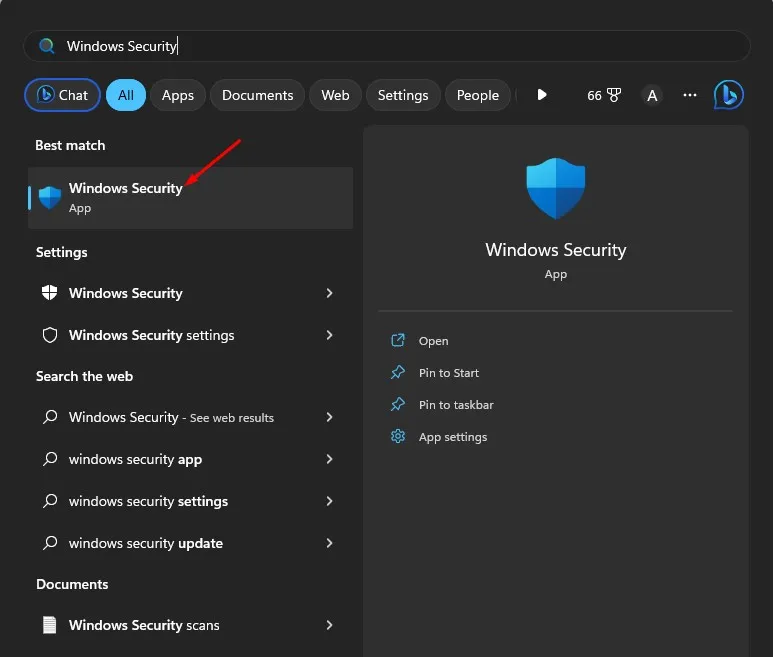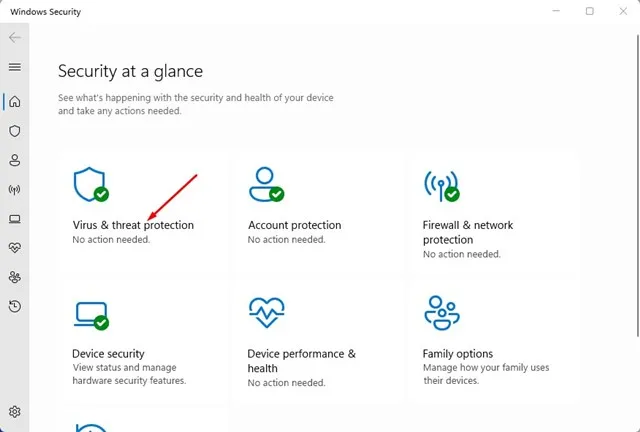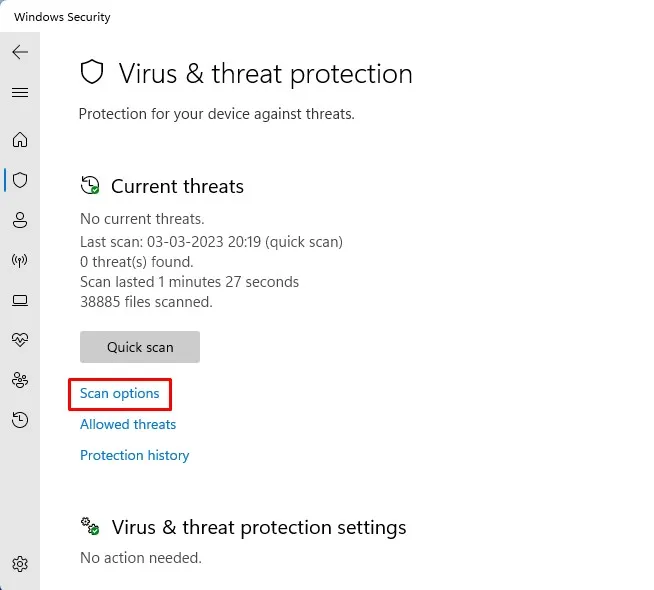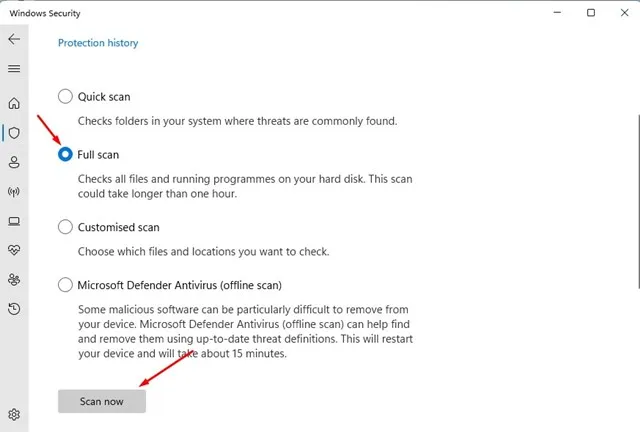Huduma za Windows ni programu inayoorodhesha huduma zote zinazoendeshwa kwenye mfumo wako. Ni zana muhimu sana kwani inahakikisha kuwa mfumo wako unaendesha huduma zote vizuri.
Wakati wowote unapohisi kuwa huduma zingine hazifanyi kazi kwenye kifaa chako cha Windows, unaweza kufungua programu ya Kidhibiti cha Huduma na uangalie huduma zote zinazoendeshwa.
Unaweza pia kuzima au kusimamisha huduma fulani kwa kutumia programu ya Huduma za Windows. Lakini shida ni kwamba, kama sehemu nyingine yoyote ya Windows, programu ya Huduma za Windows wakati mwingine inaweza kuingia kwenye maswala.
Programu ya Huduma za Windows inapokumbana na matatizo, inaweza kushindwa kukufungua au kukuzuia kurekebisha Huduma za Windows. Kwa hivyo, ikiwa Huwezi kufikia huduma kwenye Windows 11 Endelea kusoma mwongozo.
Njia bora za kurekebisha Services.msc kutofunguka kwenye Windows
Hapo chini, tumeshiriki vidokezo vya utatuzi ambavyo vitakuruhusu kusuluhisha Services.msc haifungui kwenye toleo la Windows 11 . Tuanze.
1. Anzisha upya kompyuta yako ya Windows 11
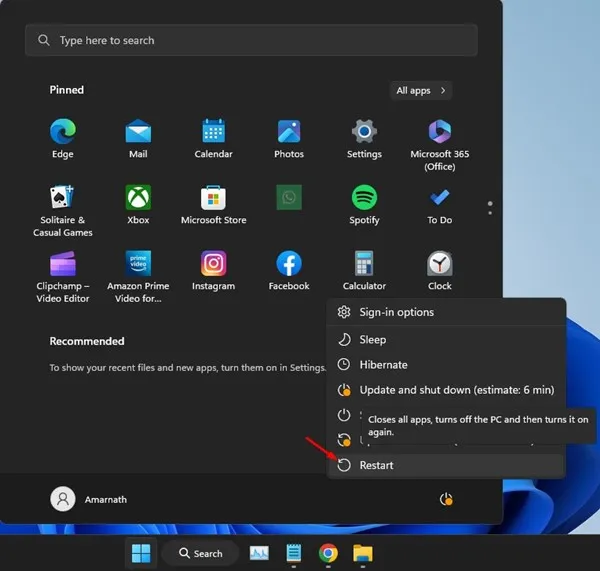
Kabla ya kujaribu kitu kingine chochote, unahitaji kuanzisha upya kompyuta yako ya Windows 11 mara moja. Kuwasha upya husaidia kwa kufungia programu na michakato kutoka kwa kumbukumbu.
Kuwasha upya ni wazo nzuri ikiwa haujafanya hivyo kwa muda. Baada ya kuwasha upya, bofya Utafutaji wa Windows, chapa huduma, na uchague programu ya Huduma za Windows.
2. Endesha Huduma za Windows kama Msimamizi
Watumiaji kadhaa wa Windows 11 walidai kwamba walitatua programu ya Huduma bila kufungua suala kwa kuiendesha kama msimamizi. Kwa hivyo, unaweza kufanya hivyo pia.
Ili kuendesha huduma za Windows kama msimamizi, fuata hatua rahisi ambazo tumeshiriki hapa chini.
1. Kwanza, bofya Utafutaji wa Windows na uandike " Huduma ".
2. Bonyeza kulia kwenye Huduma na uchague " Endesha kama msimamizi ".
Ni hayo tu! Wakati huu, programu ya Huduma za Windows itafungua na kufanya kazi vizuri.
3. Jaribu kuzindua huduma za Windows kwa njia ya amri ya haraka
.ا Programu ya Services.msc haijafunguliwa moja kwa moja ; Unaweza kujaribu kuifungua kutoka kwa haraka ya amri. Hapa kuna jinsi ya kuzindua huduma za Windows kupitia haraka ya amri.
1. Bonyeza kitufe cha Windows kwenye kibodi yako na uandike haraka ya amri. Bonyeza kulia kwenye Amri Prompt na uchague " Endesha kama msimamizi ".
2. Kwa haraka ya amri, andika amri " services.msc na bonyeza kitufe kuingia .
Ni hayo tu! Hivi ndivyo unavyoweza kurekebisha huduma zisizofunguliwa kwenye Windows 11 PC.
4. Chagua Microsoft Management Console kama programu chaguomsingi ya faili za .msc
Microsoft Management Console ni sehemu ya Windows ambayo huwapa watumiaji kiolesura cha kusanidi mfumo. Inawajibika kwa kuonyesha huduma zote za Windows zinazoendeshwa kwenye kifaa chako.
Wakati Dashibodi ya Usimamizi ya Microsoft haijawekwa kama chaguomsingi kwa faili za .msc, Services.msc itashindwa kufunguka. Hivi ndivyo jinsi ya kuirekebisha.
1. Kwanza, fungua programu "Mipangilio" kwenye kifaa chako cha Windows 11.
2. Kisha, katika Mipangilio, chagua “ Maombi .” Kwenye upande wa kulia, chagua programu chaguomsingi ".
3. Kisha, katika programu Chaguomsingi, pata .msc na ufungue Dashibodi ya Usimamizi ya Microsoft.
4. Bonyeza chaguo " weka chaguo-msingi Katika programu, weka chaguomsingi kwa faili za .msc.
Ni hayo tu! Hivi ndivyo unavyoweza kuweka Microsoft Management Console kama programu-msingi ya faili za msc. Ili kurekebisha Huduma za Windows hazifunguki.
5. Endesha kisuluhishi cha Windows kilichojengwa
Huduma za Windows ambazo hazifunguki kwenye Windows 11 zinaweza kuonyesha masuala ya matengenezo ya mfumo. Unaweza kuitatua kwa urahisi kwa kutumia Kitatuzi cha Matengenezo ya Mfumo. Hapa ni jinsi ya kufanya hivyo.
1. Kwanza, bofya kwenye utafutaji wa Windows 11 na uandike matengenezo ya mfumo.
2. Kutoka kwa orodha ya chaguzi zinazoonekana, chagua " Fanya kiotomati kazi ya matengenezo iliyopendekezwa ".
3. Kisha, chagua chaguo " Omba ukarabati kiotomatiki ".
4. Mara baada ya kufanyika, bofya kifungo "inayofuata" .
Ni hayo tu! Hii itazindua Kitatuzi cha Urekebishaji wa Mfumo kwenye Kompyuta yako ya Windows 11.
6. Endesha SFC Scan
Uharibifu wa faili za mfumo ni sababu nyingine maarufu kwa nini huduma hazitafunguliwa kwenye Windows 11. Unaweza kurekebisha kwa urahisi faili za mfumo zilizoharibika kwa kuendesha matumizi ya Kikagua Faili ya Mfumo. Chini ni hatua ambazo unapaswa kufuata.
1. Kwanza, bofya Utafutaji wa Windows na uandike " Amri ya Haraka .” Ifuatayo, bonyeza-kulia Amri Prompt na uchague Run kama Msimamizi.
2. Upeo wa amri unapofungua, chapa amri iliyotolewa na ubofye Ingiza.
sfc /scannow
3. Sasa, unahitaji kusubiri kwa uvumilivu ili skanisho ikamilike. Ikiwa SFC itarudisha hitilafu, lazima uendeshe zana ya DISM kwa kutekeleza amri hizi moja baada ya nyingine.
DISM /Online /Cleanup-Image /CheckHealthDISM /Online /Cleanup-Image /ScanHealthDISM /Online /Cleanup-Image /RestoreHealth
Ni hayo tu! Baada ya kutekeleza hatua zilizo hapo juu, anzisha tena Kompyuta yako ya Windows 11. Hii inapaswa kurekebisha programu ya Huduma isifunguke kwenye Windows 11.
7. Endesha uchunguzi kamili wa antivirus
Programu hasidi inaweza kukuzuia kufikia Huduma ili kuepuka kutambuliwa. Kwa hivyo, ikiwa programu ya Huduma za Windows bado haitafunguliwa, kuendesha skanisho kamili ya antivirus na Usalama wa Windows ni chaguo nzuri.
1. Bofya kwenye utafutaji wa Windows 11 na uandike Usalama wa Windows . Ifuatayo, fungua programu ya Usalama ya Windows kutoka kwenye orodha.
2. Programu ya Usalama ya Windows inapofungua, bofya kwenye bendera Kichupo cha ulinzi wa virusi na tishio .
3. Kwenye upande wa kulia, bofya Chaguzi skanning .
4. Chagua " Scan kamili na bonyeza kitufe Scan Sasa ".
Ni hayo tu! Baada ya kufanya skanning kamili, anzisha upya kompyuta yako na ufikie programu ya Huduma za Windows tena.
8. Weka upya Windows 11
Ikiwa hakuna kitu kinachosaidia, kuweka upya Windows 11 ndiyo chaguo pekee iliyobaki. Kuweka upya Windows 11 kutarekebisha matatizo mengi ya Windows 11, ikiwa ni pamoja na Programu za mfumo kama vile Services.msc hazifunguki .
Hata hivyo, kuweka upya kutaondoa mipangilio yote iliyotengenezwa na mtumiaji na mipangilio muhimu ya Sera ya Kikundi na Usajili. Kwa hivyo, chelezo faili zako zote muhimu kabla ya kuweka upya kompyuta yako.
Kuna njia kadhaa za kuweka upya Windows 11 PC, lakini rahisi zaidi ni kutumia Mipangilio.
Kwa hiyo, hizi ni baadhi ya njia bora zaidi za kurekebisha Services.msc kutofunguka kwenye Windows 11. Ikiwa unahitaji usaidizi zaidi wa kutatua Services.msc bila kufunguliwa kwenye Windows, tujulishe kwenye maoni. Pia, ikiwa makala ilikusaidia, hakikisha kuishiriki